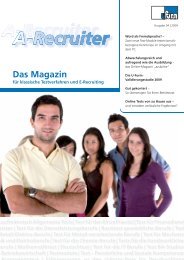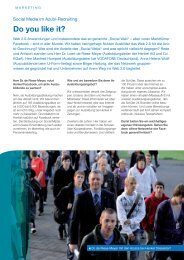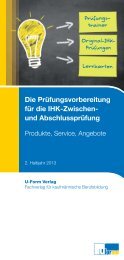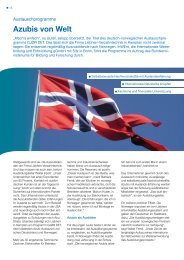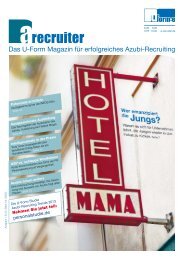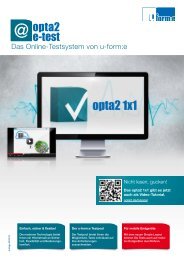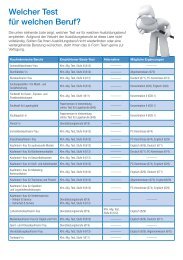opta3 e-test - u-form:e
opta3 e-test - u-form:e
opta3 e-test - u-form:e
Sie wollen auch ein ePaper? Erhöhen Sie die Reichweite Ihrer Titel.
YUMPU macht aus Druck-PDFs automatisch weboptimierte ePaper, die Google liebt.
4. Vorgaben ändern<br />
Die Sollvorgaben von Berufseingangs<strong>test</strong>s lassen sich Ihren individuellen Wünschen entsprechend anpassen.<br />
Eine ausführliche Beschreibung finden Sie auf den Seiten 33 bis 35.<br />
B. Funktionsleiste<br />
Die Funktionsleiste hat eine übergeordnete Funktion. Hier können Sie sich ausloggen, sich ein neues Passwort<br />
generieren und Filtereinstellungen für den Arbeitsbereich definieren sowie die Benutzersprache ändern.<br />
1. Logout<br />
Mit einem Klick auf dieses Symbol wird Ihre <strong>opta3</strong>-Sitzung beendet.<br />
2. Passwort generieren<br />
<strong>opta3</strong> generiert für Sie ein neues, sicheres Passwort. Sofern Sie dieses ändern möchten, klicken Sie auf das<br />
Passwort-Symbol. Das neue Passwort wird an die hinterlegte E-Mail-Adresse versendet. Zur Sicherheit müssen<br />
Sie diesen Vorgang noch bestätigen. Eine Vergabe des Passworts durch den Nutzer ist aus Gründen der<br />
Sicherheit nicht möglich. Sollten Sie Ihr Passwort vergessen haben, rufen Sie die u-<strong>form</strong>:e-Hotline an.<br />
3. Filtereinstellungen<br />
Die Auswahl der angezeigten Tests kann hier eingestellt werden. Nachdem Sie die gewünschten Filtereinstellungen<br />
eingegeben haben, klicken Sie auf „Aktualisieren“.<br />
4. Sprachauswahl<br />
Sie können zwischen folgenden Benutzersprachen wählen: Deutsch, Englisch, Chinesisch oder Spanisch.<br />
10